Silhouette Cameo - Distintos tipos de cuchillas de corte.
Hola Gente !! Estuve investigando un poco sobre las distintas cuchillas que trae el plotter de corte Silhouette Cameo, y me encontré con un post muy interesante de una tienda europea, Brildor, y me pareció interesante compartir, aquí la data, espero les sea de ayuda :)
Uno de los accesorios más importante del ploter Silhouette Cameo es la cuchilla. Si seleccionamos el tipo de cuchilla correcta, configuramos el ajuste adecuado y mantenemos la cuchilla limpia, podremos conseguir proyectos fantásticos y garantizaremos una larga vida útil de la cuchilla y del plotter.
Cuchilla de ajuste automático/corte ajustable: Esta cuchilla se entrega con el Plotter Cameo 3. Permite cortar distintos tipos de materiales, y se ajusta seleccionando desde el software el tipo de material a cortar.
Cuchilla estándar: Sirve para cortar papel, cartulina, vinilo textil, vinilo de rotulación, papel pergamino, y mucho más. Para ajustar la cuchilla debes utilizar el portacuchilla incorporado.
Cuchilla para materiales textiles: Es exactamente igual que la cuchilla estándar pero de color azul. Si utilizas esta cuchilla solo para cortar textil, te durará mucho más que si utilizas la misma cuchilla para papel y para tejido.
Cuchilla Premium: Es similar a la cuchilla estándar pero te durará 3 veces más que la cuchilla normal siempre que la utilices en condiciones normales. Lleva una pequeña tapa de color azul para diferenciarla de la cuchilla de corte profundo.
Cuchilla de corte profundo: Es la cuchilla que permite cortar materiales más gruesos, de hasta 2mm de grosor. Pudiendo cortar nuevos materiales como goma EVA y fieltro. La cuchilla está fabricada con una aleación de tungsteno sintetizado compuesto por polvo muy fino que garantiza su mayor resistencia y durabilidad. Sólo es compatible con el plotter Cameo 3 y Curio.Cuchilla de ajuste automático
Uno de los accesorios más importante del ploter Silhouette Cameo es la cuchilla. Si seleccionamos el tipo de cuchilla correcta, configuramos el ajuste adecuado y mantenemos la cuchilla limpia, podremos conseguir proyectos fantásticos y garantizaremos una larga vida útil de la cuchilla y del plotter.
La familia Silhouette ha ido creciendo con el tiempo y en el momento actual nos encontramos con distintos tipos de cuchilla de corte. En este post vamos a analizar las distintas opciones de cuchillas y para qué sirve cada una de ellas.
Existen distintos tipos de cuchillas disponibles para el Silhouette Cameo y estas son sus características principales:
- La Cuchilla de ajuste automático es una de las grandes novedades del nuevo plotter Cameo 3. Va incluida en tu Cameo y solo puede instalarse en el doble carro que incluye el Cameo 3. Con esta cuchilla podrás cortar un amplio surtido de materiales, como vinilo de rotulación, vinilo textil, cartulina, etc
Cuchilla de ajuste automático
Esta cuchilla se instala en la parte izquierda del carro encajando las dos protuberancias de la cuchilla en las ranuras de la parte posterior del soporte, y una vez colocada, debes empujar la pestaña hacia dentro y podrás ver que el punto cambia a color azul indicando que está encajada.
 La cuchilla estándar se puede ajustar entre 1 y 10 (siendo 10 el ajuste para materiales más gruesos). Puedes ajustarla encajándola en el orificio correspondiente del plotter y girando, o puedes utilizar el portacuchilla o en caso de tener el Cameo 3, también puedes utilizar el accesorio de ajuste de cuchilla y USB. Para seleccionar el ajuste deseado, debes alinear la raya roja de la cuchilla con la flecha del orificio ajustador y girar hasta que la raya roja coincida con el número al que deseas configurar la cuchilla.
La cuchilla estándar se puede ajustar entre 1 y 10 (siendo 10 el ajuste para materiales más gruesos). Puedes ajustarla encajándola en el orificio correspondiente del plotter y girando, o puedes utilizar el portacuchilla o en caso de tener el Cameo 3, también puedes utilizar el accesorio de ajuste de cuchilla y USB. Para seleccionar el ajuste deseado, debes alinear la raya roja de la cuchilla con la flecha del orificio ajustador y girar hasta que la raya roja coincida con el número al que deseas configurar la cuchilla.
 Esta cuchilla también se puede ajustar entre 1 y 10 (siendo 10 el ajuste adecuado para materiales más gruesos). El proceso de ajuste y de limpieza de esta cuchilla es igual a los de la cuchilla estándar.
Esta cuchilla también se puede ajustar entre 1 y 10 (siendo 10 el ajuste adecuado para materiales más gruesos). El proceso de ajuste y de limpieza de esta cuchilla es igual a los de la cuchilla estándar.
 Se puede ajustar entre 1 y 10 (siendo 10 el ajuste adecuado para los materiales más gruesos). Para ajustar este cuchilla debes agarrar la parte superior con una mano y girar la parte inferior con la otra hasta que la línea roja coincida con el ajuste deseado.
Se puede ajustar entre 1 y 10 (siendo 10 el ajuste adecuado para los materiales más gruesos). Para ajustar este cuchilla debes agarrar la parte superior con una mano y girar la parte inferior con la otra hasta que la línea roja coincida con el ajuste deseado.
 Para ajustar este cuchilla, sujeta la parte superior con una mano y gira la parte inferior de la cuchilla con la otra. Para ajustar de 1 al 10, la parte inferior de la cuchilla será de color azul mientras que para ajustarla de 11 a 20, la base de la cuchilla será de color rojo.
Para ajustar este cuchilla, sujeta la parte superior con una mano y gira la parte inferior de la cuchilla con la otra. Para ajustar de 1 al 10, la parte inferior de la cuchilla será de color azul mientras que para ajustarla de 11 a 20, la base de la cuchilla será de color rojo.
Una vez colocada la cuchilla, desde el software Silhouette Studio en la opción “Ajustes de corte” puedes seleccionar la cuchilla de ajuste automático y el tipo de material que vas a cortar, y de este modo la máquina realizará el ajuste automático.
Entre las opciones de material figuran materiales de la marca Silhouette. No obstante tú puedes crear configuraciones nuevas y guardarlas para utilizarlas de nuevo en el futuro. Una vez realizado el ajuste, puedes enviar a cortar. El plotter se pondrá en funcionamiento, y el carro pasará por encima de los orificios y la cuchilla subirá y bajará hasta conseguir el ajuste seleccionado. ¡No debes asustarte por el ruido!
La Cuchilla Estándar
También se la denomina cuchilla negra, cuchilla de repuesto o cuchilla estándar. Es la que viene de serie con el Cameo 1, Cameo 2, Portrait y Curio, pero no está incluida con el Cameo 3. Puedes utilizarla para cortar distintos tipos de materiales, como el papel, cartón, papel pergamino, fieltro y mucho más. Es más o menos una cuchilla comodín: sirve para todo en general pero no es una cuchilla especial para ningún material en concreto. Y aunque esta cuchilla sirve para cortar todos los materiales, nuestra recomendación es tener una cuchilla distinta para cada tipo de material. De este modo, tiene sentido tener una cuchilla solo para vinilo, una cuchilla solo para papel y cartón y otra cuchilla distinta para material textil.
 La cuchilla estándar se puede ajustar entre 1 y 10 (siendo 10 el ajuste para materiales más gruesos). Puedes ajustarla encajándola en el orificio correspondiente del plotter y girando, o puedes utilizar el portacuchilla o en caso de tener el Cameo 3, también puedes utilizar el accesorio de ajuste de cuchilla y USB. Para seleccionar el ajuste deseado, debes alinear la raya roja de la cuchilla con la flecha del orificio ajustador y girar hasta que la raya roja coincida con el número al que deseas configurar la cuchilla.
La cuchilla estándar se puede ajustar entre 1 y 10 (siendo 10 el ajuste para materiales más gruesos). Puedes ajustarla encajándola en el orificio correspondiente del plotter y girando, o puedes utilizar el portacuchilla o en caso de tener el Cameo 3, también puedes utilizar el accesorio de ajuste de cuchilla y USB. Para seleccionar el ajuste deseado, debes alinear la raya roja de la cuchilla con la flecha del orificio ajustador y girar hasta que la raya roja coincida con el número al que deseas configurar la cuchilla.
Para colocar la cuchilla estándar en el plotter, la pestaña de la parte superior de la cuchilla debe estar dirigida hacia ti, después introduce la cuchilla y ciérrala.
También es importante mantener la cuchilla limpia, y para limpiarla simplemente desenrosca la parte superior y limpia el interior.
Esta cuchilla es compatible con todos los plotters de Silhouette: Portrait, Curio, Cameo 1, Cameo 2 y Cameo 3.
La Cuchilla para textil
La cuchilla para textil es exactamente igual que la cuchilla negra, pero la fabrican de distinto color para poder diferenciarla. Del mismo modo que no es recomendable usar las mismas tijeras para cortar papel y para cortar tejido, con las cuchillas Silhouette ocurre algo similar. El papel es mucho más duro que el tejido, de modo que si dedicas una cuchilla para cortar tejido te asegurarás de que consigues cortes más limpios y una mayor duración de la cuchilla.
 Esta cuchilla también se puede ajustar entre 1 y 10 (siendo 10 el ajuste adecuado para materiales más gruesos). El proceso de ajuste y de limpieza de esta cuchilla es igual a los de la cuchilla estándar.
Esta cuchilla también se puede ajustar entre 1 y 10 (siendo 10 el ajuste adecuado para materiales más gruesos). El proceso de ajuste y de limpieza de esta cuchilla es igual a los de la cuchilla estándar.
Para colocar esta cuchilla correctamente en el plotter, debes asegurarte de que la pestaña está dirigida hacia ti y en esta posición debes introducirla en el portacarro.
Puedes utilizar esta cuchilla en todos los plotters Silhouette: Portrait, Curio, Cameo 1, Cameo 2 y Cameo 3.
La Cuchilla Premium
Esta cuchilla permite cortar los mismos materiales que la cuchilla Estándar pero dura tres veces más que la cuchilla estándar, siempre que se utilice bajo condiciones normales de uso.
 Se puede ajustar entre 1 y 10 (siendo 10 el ajuste adecuado para los materiales más gruesos). Para ajustar este cuchilla debes agarrar la parte superior con una mano y girar la parte inferior con la otra hasta que la línea roja coincida con el ajuste deseado.
Se puede ajustar entre 1 y 10 (siendo 10 el ajuste adecuado para los materiales más gruesos). Para ajustar este cuchilla debes agarrar la parte superior con una mano y girar la parte inferior con la otra hasta que la línea roja coincida con el ajuste deseado.
Esta cuchilla no tiene ninguna pestaña por lo que no hay ninguna orientación correcta a la hora de colocarla en el plotter.
Puedes limpiarla del mismo modo que la cuchilla negra estándar.
Esta cuchilla se puede utilizar en todos los plotters: Portrait, Curio, Cameo 1, Cameo 2 y Cameo 3.
Cuchilla de corte profundo
La cuchilla de corte profundo se puede ajustar para cortar materiales más gruesos de hasta 2mm de grosor, mientras que el resto de cuchillas solo permiten cortar materiales con un grosor máximo de 0.8mm. Además del grosor de corte permitido hay que tener en cuenta también la naturaleza de los materiales a cortar, y algunos materiales muy densos o con una estructura hueca podrían no ser cortados aunque su grosor sea inferior a 2mm. Antes de decidir si el plotter puede cortar un material determinado, deberás realizar pruebas de corte.
 Para ajustar este cuchilla, sujeta la parte superior con una mano y gira la parte inferior de la cuchilla con la otra. Para ajustar de 1 al 10, la parte inferior de la cuchilla será de color azul mientras que para ajustarla de 11 a 20, la base de la cuchilla será de color rojo.
Para ajustar este cuchilla, sujeta la parte superior con una mano y gira la parte inferior de la cuchilla con la otra. Para ajustar de 1 al 10, la parte inferior de la cuchilla será de color azul mientras que para ajustarla de 11 a 20, la base de la cuchilla será de color rojo.
Esta cuchilla no tienen ninguna pestaña por lo que no hay que colocarla con ninguna orientación determinada.
La cuchilla de corte profundo solo es apta para el plotter Curio y el Cameo 3. Si intentas utilizarla con otros modelos de plotter, podrías acabar dañando la máquina y además perderías la garantía.
Ajustes Recomendados por Silhouette según el tipo de material
| Material | Ajuste de la cuchilla | Velocidad | Grosor |
|---|---|---|---|
| Cartulina | 4 | 3 | 33 |
| Vinilo rotulación | 2 | 8 | 9 |
| Vinilo flocado | 3 | 5 | 33 |
| Vinilo textil | 2 | 8 | 4 |
| Vinilo para plantillas | 3 | 2 | 33 |
| Tejido | 3 | 5 | 33 |
Estos son los ajustes estándar recomendados pero siempre es recomendable realizar una prueba de corte previa para encontrar el ajuste óptimo. Y si el material que vas a cortar requiere un ajuste diferente, puedes crear tu propio ajuste.
Con esta guía general sobre cuchillas de corte, ya estás preparado para sacar el máximo partido a tu plotter de corte Silhouette.



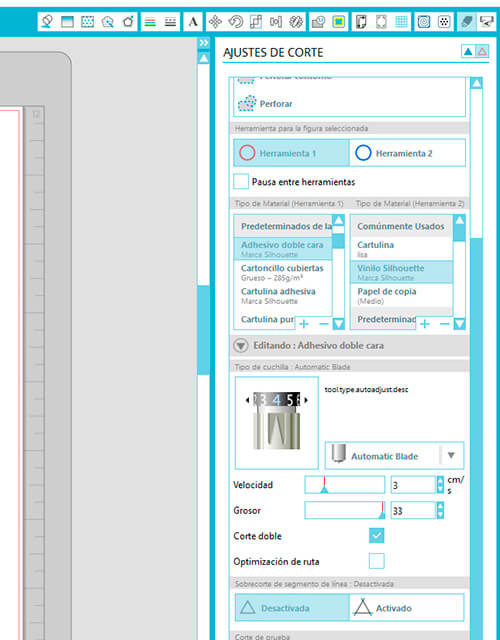

Comentarios
Publicar un comentario